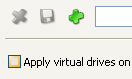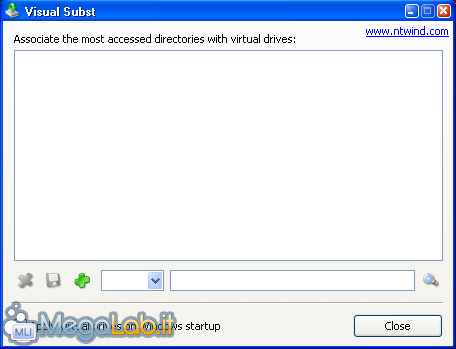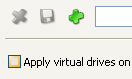Per automatizzare la procedura, possiamo utilizzare Visual Subst (Download), un software che permette di creare delle unità virtuali e di ricrearle all'avvio del sistema tramite una comoda interfaccia grafica.
Dopo aver scaricato il programma, proseguiamo alla sua installazione. Al termine, lanciamo Visual Subst dal nuovo collegamento creato sul desktop.
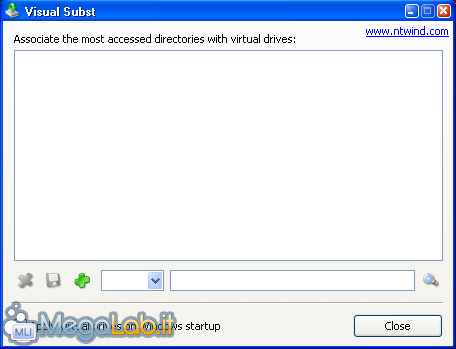
Basterà selezionare la lettera da assegnare al drive virtuale, e il percorso a cui dovrà fare riferimento. Per confermarne la creazione, premiamo il + verde affianco ai campi appena compilati.

Per eliminare un drive virtuale, selezioniamolo e premiamo il pulsante rappresentato da una X rossa.
Per fare in modo che i drive virtuali presenti vengano automaticamente ricreati all'avvio del sistema, basta spuntare la voce Apply virtual drives on Windows startup.